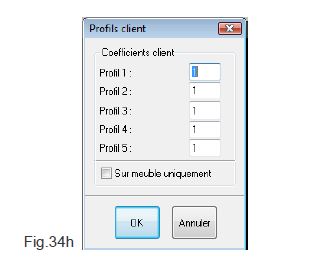« Configurer des profils Client » : différence entre les versions
Aucun résumé des modifications |
Aucun résumé des modifications |
||
| Ligne 69 : | Ligne 69 : | ||
<p>[[Fichier:Logo_fleche_menu.png|left|link=]] [[Configurer des profils Client]]</p> | <p>[[Fichier:Logo_fleche_menu.png|left|link=]] [[Configurer des profils Client]]</p> | ||
<p>[[Fichier:Logo_fleche_menu.png|left|link=]] [[Configurer ses impressions]]</p> | <p>[[Fichier:Logo_fleche_menu.png|left|link=]] [[Configurer ses impressions]]</p> | ||
<p>[[Fichier:Logo_fleche_menu.png|left|link=]] [[Configurer une sauvegarde Dropbox]]</p> | |||
<hr width="95%" style="margin-top: 15px; margin-bottom: 15px;"> | <hr width="95%" style="margin-top: 15px; margin-bottom: 15px;"> | ||
Version du 13 janvier 2020 à 14:10
|
Une autre possibilité de remise ou de majoration de l’ensemble des objets posés est possible. En effet, vous pouvez déterminer un profil client accessible par le menu déroulant Configuration | Chiffrage | Profils client…, (Fig.34h)
Appliquez les valeurs souhaitées dans les différents profils (par exemple 1,2 appliquera une majoration de 20%), Cochez ou non la possibilité d’appliquer ces valeurs « sur les meubles uniquement » Cliquez sur « OK » Pour appliquer ces valeurs : Maintenez la touche CTRL enfoncée + F1 = Profil 1 Maintenez la touche CTRL enfoncée + F2 = Profil 2 Maintenez la touche CTRL enfoncée + F3 = Profil 3 Maintenez la touche CTRL enfoncée + F4 = Profil 4 Maintenez la touche CTRL enfoncée + F5 = Profil 5
|